Цхромебоок: Омогућите/онемогућите Цапс Лоцк

Цхромебоок-ови су сјајни алати за све врсте различитих радних сврха, али такође могу представити свој скуп изазова – посебно у погледу
Ако не можете да инсталирате Линук Бета на свој Цхромебоок, дошли сте на право место. Многи корисници ЦхромеОС-а жалили су се да инсталатер Линука често показује различите грешке када покушају да инсталирају функцију. Ако сте већ поново покренули Цхромебоок, али проблем и даље постоји, пратите кораке у наставку да бисте га решили.

Пре свега, уверите се да имате довољно простора за складиштење на вашем лаптопу. Избришите све непотребне апликације и датотеке да бисте ослободили мало простора. Затим ажурирајте своју виртуелну машину и пакете.
Покрените Цхроме, отворите нову картицу и идите на цхроме://цомпонентс .
Идите на цросс-термина и кликните на Провери ажурирања .
Затим отворите апликацију Терминал и покрените команду судо апт-гет упдате && судо апт-гет дист-упграде .
Поново покрените Цхромебоок да бисте применили промене. Проверите да ли можете да инсталирате Линук Бета.
Многи корисници ЦхромеОС-а потврдили су да могу да исправе многе грешке у вези са Линуком једноставним искључивањем заставице „Цроситини Усе ДЛЦ“.
Покрените Цхроме, унесите цхроме://флагс у траку за адресу и притисните Ентер.
Пронађите Цростини Усе ДЛЦ .
Онемогућите ову Цхроме заставицу помоћу падајућег менија.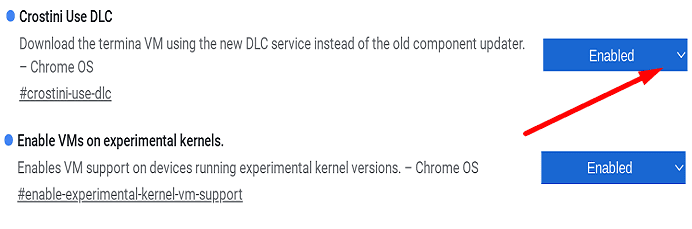
Поново покрените лаптоп. Проверите да ли можете да инсталирате Линук на свој Цхромебоок.
Цхроме-ова поставка „Користи безбедни ДНС“ може да изазове све врсте грешака при инсталацији Линук-а. Решење је да омогућите опцију која вам омогућава да користите ову поставку са тренутним провајдером.
Покрените Цхроме и идите на Подешавања .
Затим кликните на Приватност и безбедност .
Изаберите Безбедност и кликните на Напредно .
Идите на Користи безбедни ДНС .
Укључите опцију која каже Користи са тренутним провајдером услуга .
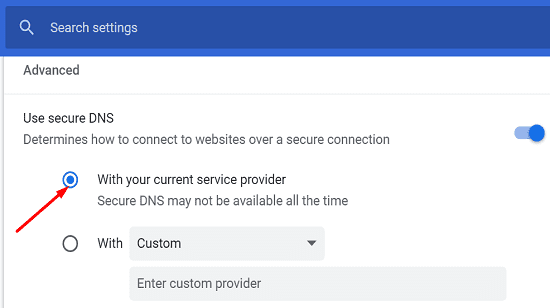
Ако се проблем настави, идите на Ви-Фи подешавања и пребаците свој ДНС на Гоогле-ова ДНС подешавања.
Ако проблем и даље постоји и имате све резервне копије, можете да извршите испирање Цхромебоок-а. Имајте на уму да ће коришћење ове методе ресетовати ваш уређај на фабричка подешавања.
Одјавите се са свог Цхромебоок-а.
Затим, притисните и држите Цтрл , Старо , СХИФТ , и : Р .
Кликните на Рестарт , а затим изаберите Повервасх .
Затим се пријавите на свој Гоогле налог и пратите кораке на екрану да бисте подесили Цхромебоок.
Проверите да ли се грешке при инсталацији Линука и даље јављају.
Ако ваш Цхромебоок каже да је дошло до грешке при инсталирању Линук-а, ажурирајте виртуелну машину и пакете. Затим онемогућите ознаку „Цроситини Усе ДЛЦ“ и користите Сецуре ДНС са тренутним добављачем услуга. У крајњем случају, исперите свој Цхромебоок. Да ли су вам ови савети помогли да решите проблем? Поделите своје повратне информације у коментарима испод.
Цхромебоок-ови су сјајни алати за све врсте различитих радних сврха, али такође могу представити свој скуп изазова – посебно у погледу
Да бисте направили снимак екрана преко целог екрана на Цхромебоок лаптопу, истовремено притисните тастере Цтрл и Схов виндовс.
Ако се ваш Цхромебоок не ажурира због проблема са ниском батеријом, проверите здравље батерије и принудно поново покрените лаптоп.
Иако Цхромебоок-ови имају своје продајне тачке, они су слаби у поређењу са Виндовс-ом и другим сличним уређајима. То је зато што Цхромебоок-ови раде на Гоогле-овом сопственом Цхроме ОС-у. За разлику од Мицроса…
Ако желите да промените подешавања језика на Цхромебоок-у, идите на Подешавања, идите на Напредно и померите се надоле до Језици и унос.
Цхромебоок-ови имају више слојева заштите који укључују сандбокове и проверене секвенце покретања због којих их је веома тешко хаковати.
Цхромебоок-ови тренутно немају подешавања режима ниске потрошње енергије. Другим речима, у ЦхромеОС-у не постоји уштеда батерије.
Ако Цхромебоок каже да ваша веза није приватна, то значи да Цхроме није могао да пронађе важећи сертификат о приватности на тој веб страници.
Већина Цхромебоок-ова има РАМ чип залемљен на матичну плочу, што значи да не можете додати више меморије свом уређају.
Ако је ваш Цхромебоок наишао на грешку током конфигурисања мреже, омогућите дељење мреже, поново покрените лаптоп и искључите рутер.
Да бисте решили проблеме са Зоом везом на Цхромебоок-овима, проверите везу, ажурирајте Цхроме ОС и ресетујте подешавања прегледача.
Ако ваш Цхромебоок каже да није успео да подеси штампач, користите други метод упаривања и ажурирајте ОС и фирмвер штампача.
Ако сте љубитељ ВПН-ова, вероватно желите да инсталирате ВПН на све своје уређаје. Већина ВПН-ова нуди Виндовс и мацОС клијенте, али постоје
Покретање програма високог интензитета на Цхромебоок-у користи много снаге процесора, што ће заузврат испразнити батерију.
Можете безбедно да оставите Цхромебоок укључен преко ноћи или данима без бриге о оштећењу батерије.
Првобитно, ТеамВиевер није био доступан на Цхроме ОС-у, али како је платформа постајала све популарнија, тим програмера је објавио пробну верзију за системе.
Ако ваш Цхромебоок не пуни батерију телефона, проверите да ли је кабл оштећен или неисправан и онемогућите брзо пуњење.
Ако ваш Цхромебоок не може да учита преглед штампања, поново покрените лаптоп, штампач и рутер. Поред тога, уклоните и поново подесите штампач.
Ако се ваш Цхромебоок заглави у Провера ажурирања, искључите све периферне уређаје и извршите хард ресетовање.
Ако је дошло до грешке приликом инсталирања Линук-а на Цхромебоок-у, онемогућите Цростини Усе ДЛЦ и користите Сецуре ДНС код тренутног добављача услуга.
Епл је представио iOS 26 – велико ажурирање са потпуно новим дизајном од матираног стакла, паметнијим искуствима и побољшањима познатих апликација.
Студентима је потребан одређени тип лаптопа за учење. Он не би требало да буде само довољно моћан да добро обавља своје изабране студије, већ и довољно компактан и лаган да га носе са собом цео дан.
У овом чланку ћемо вас водити како да повратите приступ чврстом диску када дође до квара. Хајде да пратимо!
На први поглед, AirPods изгледају баш као и све друге праве бежичне слушалице. Али све се то променило када је откривено неколико мало познатих карактеристика.
Додавање штампача у Windows 10 је једноставно, иако ће поступак за жичане уређаје бити другачији него за бежичне уређаје.
Као што знате, РАМ меморија је веома важан хардверски део рачунара, који служи као меморија за обраду података и фактор је који одређује брзину лаптопа или рачунара. У чланку испод, WebTech360 ће вас упознати са неким начинима за проверу грешака у РАМ меморији помоћу софтвера на Windows-у.
Сазнајте шта је СМПС и значење различитих оцена ефикасности пре него што изаберете СМПС за свој рачунар.
Добијте одговоре на питање Зашто се мој Цхромебоок не укључује? У овом корисном водичу за кориснике Цхромебоок-а.
Научите како да пријавите преваранта Гоогле-у да бисте га спречили да превари друге помоћу овог водича.
Решите проблем где се ваш Роомба робот усисивач зауставља, лепи и стално се окреће.



























